A hódmező helyszíne - "szeretné növelni az irecommend véleményeinek megtekintésének számát (lehet
Hátrányok: néha túlterhelés miatt lefagy
II. STEP-BY-STEP ÚTMUTATÓ
III. PÉLDA AZ ADATOK ELÉRHETŐSÉGE
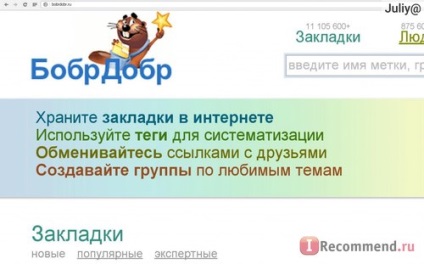
Azt is megoldotta, hogy Önnek hasznos lesz megtudni róla!
Visszajelzés, a kényelem érdekében, lépések formájában íródott. A képernyőképeken rózsaszín számokat és nyilakat fog látni. amit ott tettem. A számok a lépések, amelyeket meg kell tenni.
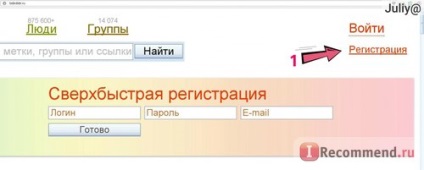
A jobb oldali főoldalon a "Regisztráció" felirat jelenik meg.
Kattints rá.
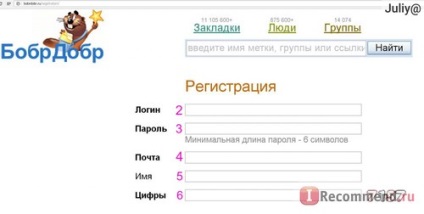
Mi előttünk van egy ablak, amelyet meg kell tölteni.
2 - Bejelentkezés (csak angol nyelven írja be).
6 - Captcha (számítógépes teszt, ebben az esetben a megismételni kívánt számok meghatározzák, hogy Ön személy vagy számítógép).
Új könyvjelző hozzáadása
A sikeres regisztrációt követően személyi oldalunk van (a bejelentkezés a jobb felső sarokban lesz), amelyen elkezdünk dolgozni.
Először tegye az első könyvjelzőt.
7 - Adja meg az első könyvjelzőt (kattintson erre a gombra).

Windows a visszavonási adatok megadásához
Előttünk egy ablak jelenik meg, amelyben elkezdünk adatot adni a felülvizsgálatunkról.
A következő lépéseket tesszük:
10 - írja be a felülvizsgálatunk nevét. A névnek meg kell egyeznie a felülvizsgálat témájával, ez nagyon fontos! Ehhez kövesse a blokk jobb oldalán lévő számokat. Megmutatják, hogy hány karaktert még mindig be tudsz írni. Ezek a számok még mindig ott vannak.
11 - kulcsszavak ebben a témában. Válasszon kulcsszavakat nagyon óvatosan, mert azokat a keresőmotorok használják, amikor az internethasználók kéréseire válaszolnak.
12 - a felülvizsgálat tárgyát képező rövid leírás rövid leírása. Egy rövid mondat, amely tükrözi visszajelzéseinek lényegét. Próbálj meg több szimbólumot használni.
13 - mentett a tervezetben (koppintson, ha még nincs visszajelzés ebben a stádiumban, vagy nem itt az ideje, hogy megjelölje a könyvjelzőt).
14 - mentse el és tegye közzé könyvjelzőnket. Most a BobrDobr webhely elküldi a látogatókat az internetre, és maga a webhely BobrDobr a visszajelzési oldalára.
A rendszer néha sikertelen. Mindent ajánlanak, amit egyszerre nyomtattál, hogy mentse a Word-ben. Problémák esetén másolja be a már beírt szöveget, és egy idő után helyezze be újra.
III. PÉLDA AZ ADATOK ELÉRHETŐSÉGE
Két példájamra adok példát.
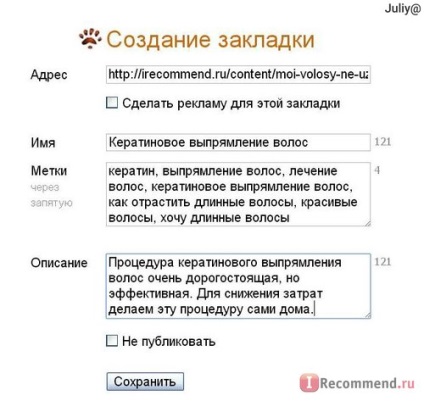
Töltött ablakok keratinnal kapcsolatos adatokkal
Miután beírtam az összes adatot (Wordben másolták), és megnyomta a mentés gombot, megjelenik a könyvjelző. Ez a lap már megjelenik az oldalamon. Ez olyan kedves.
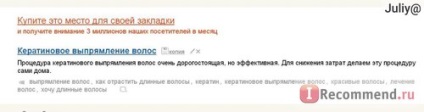
Az első könyvjelző megjelenítése
És a doboz jobb oldalán látom a címkéit. amelyek már be vannak töltve a BobrDobr adatbázisába.
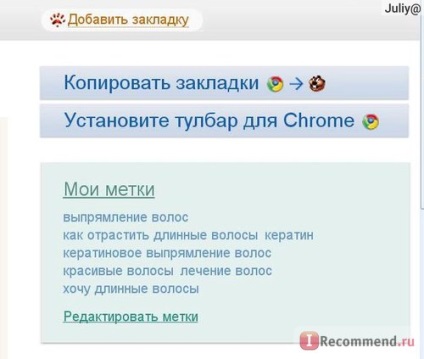
A BeaverDobre megjeleníti a címkéit
Hasonlóképpen megismételem ezt az eljárást a következő báli tánctörténeti áttekintéshez.
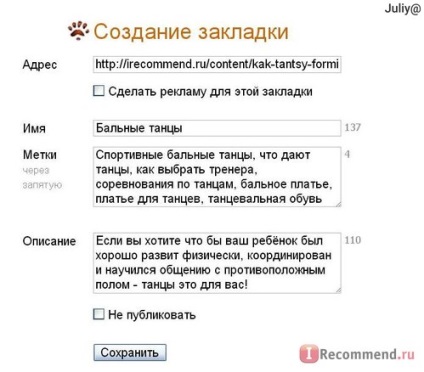
Feltöltött ablakok a ballroom táncra vonatkozó adatokkal
Elmentettük a következő lapot - ez az ablak jelenik meg előttünk.
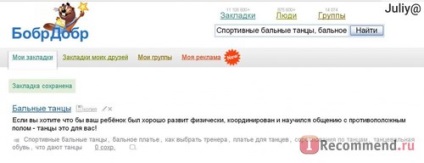
Ezt követően a személyes oldalon már két könyvjelzőt látunk két különböző véleményhez. Így megadhatunk adatokat az egyes visszajelzésekről.
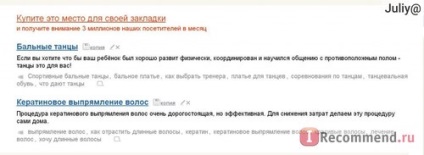
Az összes beírt könyvjelző megjelenítése
Ez a szolgáltatás segít abban, hogy bővítse a kulcsszavak körét, hogy megkeresse a visszajelzést, és bemutatja azt a BobrDobr webhely felhasználóinak.
Hasonló webhely külsõ linkek elhelyezésére Memori.Qip.ru
Az excel programban is dolgozom a kivonataimon.